Aktivieren Sie das neue Teams Meeting-Erlebnis für den Together-Modus
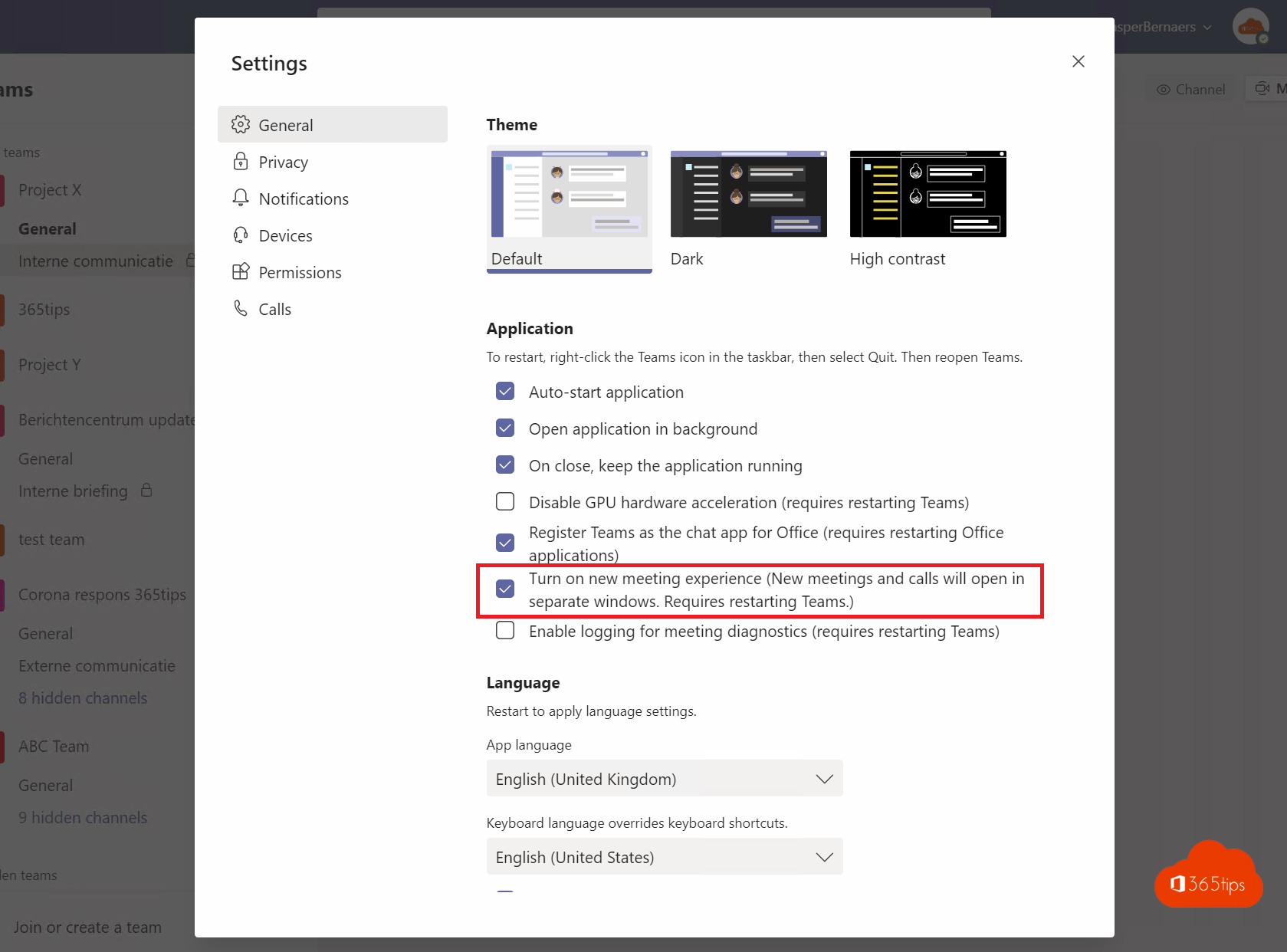
Sie können den Chat in einem separaten Fenster einrichten, wie in dieser Anleitung beschrieben.
Seit kurzem ist es möglich, das neue Meeting-Erlebnis zu aktivieren und Funktionen wie mehrere Teams Bildschirme, Videoanrufe mit 49 Personen gleichzeitig, den neuen Fokus- und Galeriemodus,... zu nutzen.
In diesem Blog werden Sie über die Aktivierung lesen. Unten sind alle Optionen aufgelistet.
1. Öffnen Sie Microsoft Teams
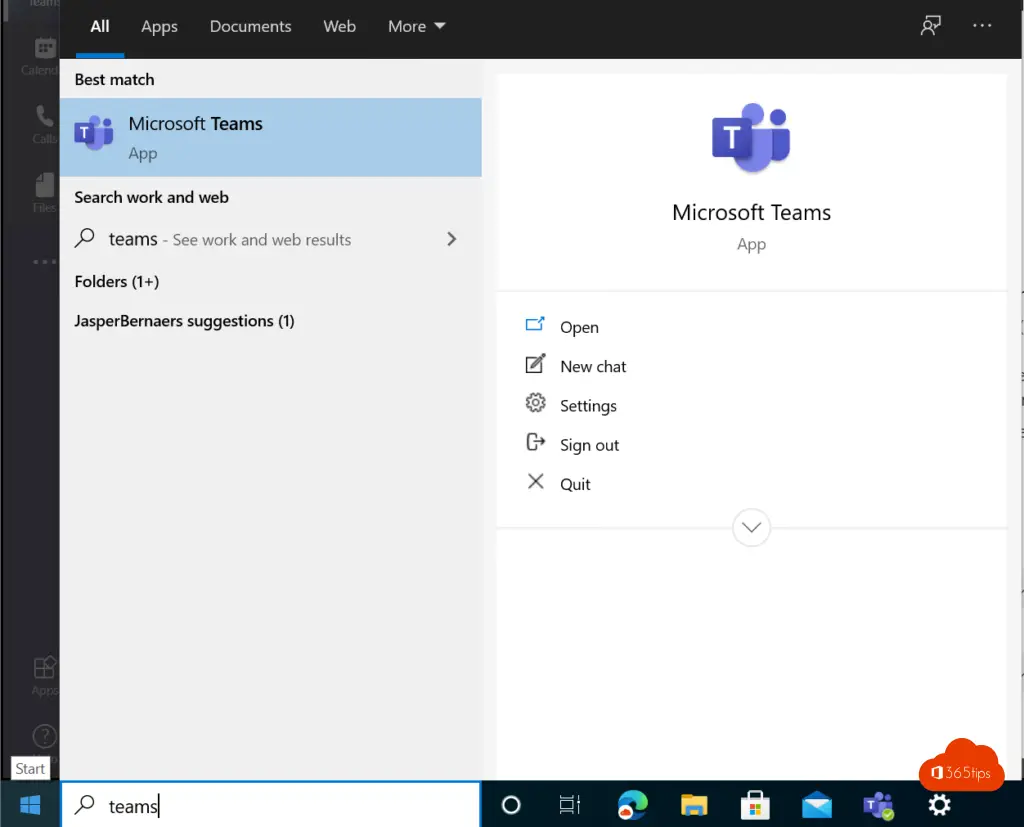
2. Einstellungen wählen
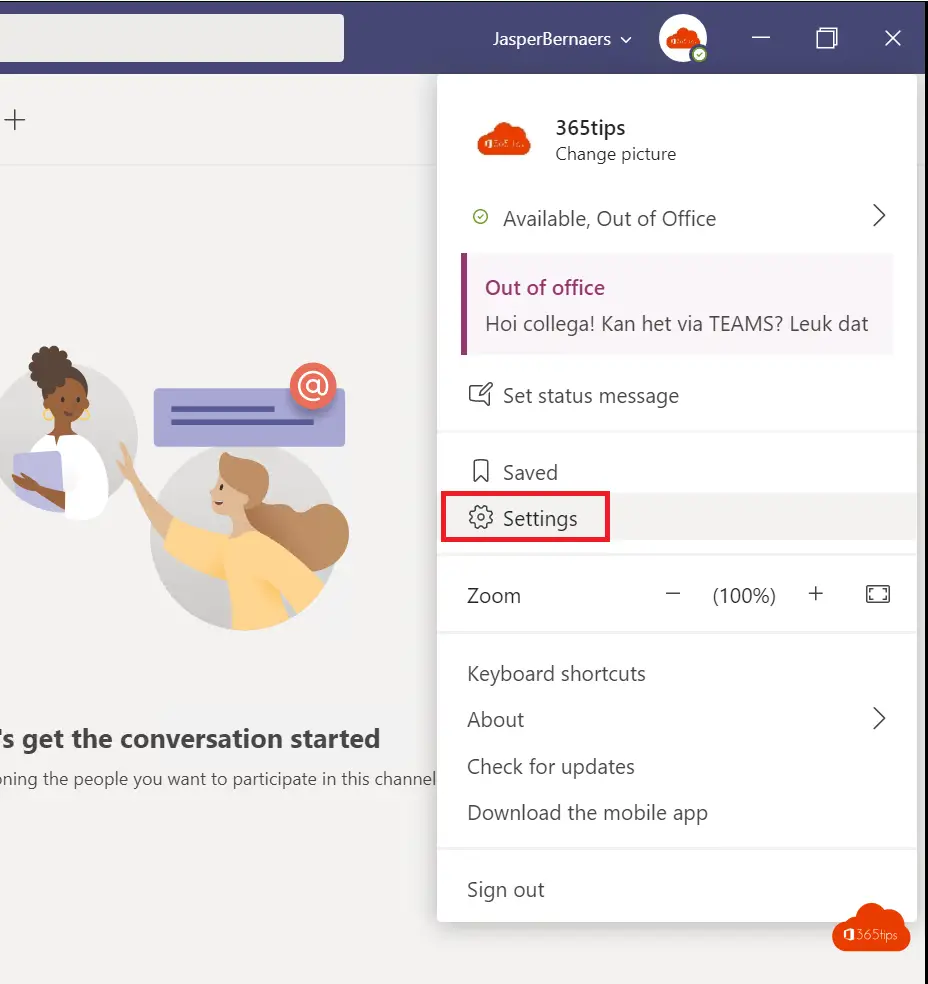
3. Aktivieren Sie den Sammelmodus über die Einstellungen in Teams
Aktivieren Sie neue Besprechungen (neue Besprechungen und Anrufe werden in separaten Fenstern geöffnet. Erfordert einen Neustart von Teams).

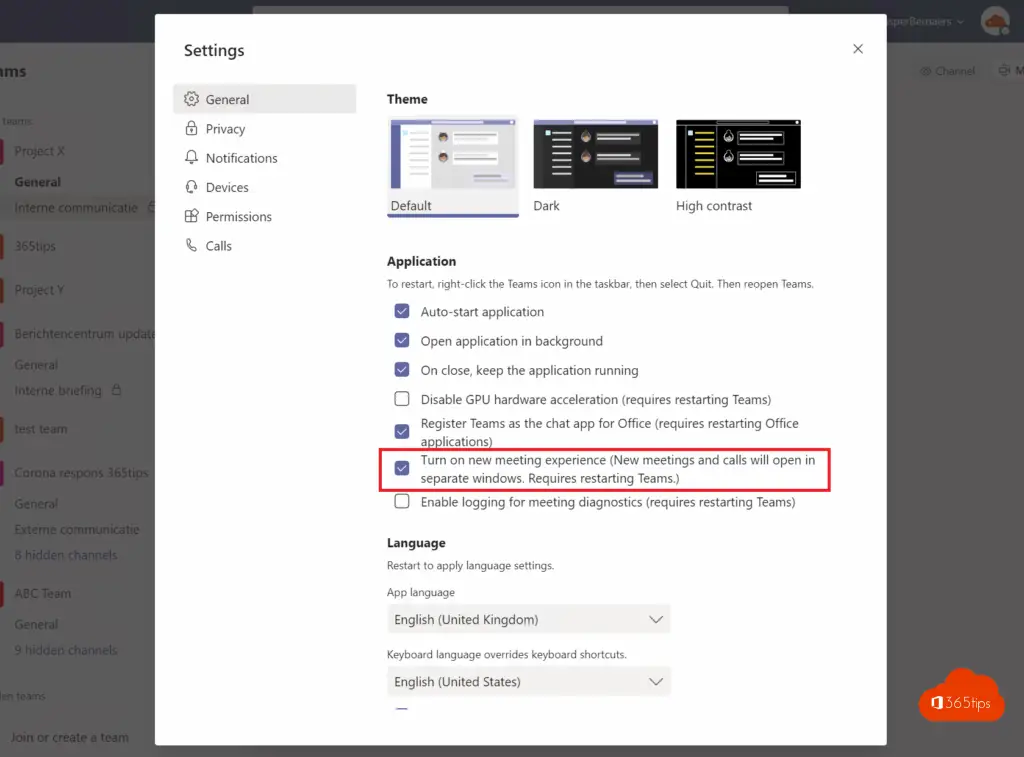
Von nun an können Sie dank des Together-Modus besser arbeiten
Verwenden Sie den Together-Modus, wenn Sie sich in einer Besprechung mit anderen Personen befinden.
Sie aktivieren den Modus "Gemeinsam", indem Sie auf klicken: Einstellungen - Gemeinsamer Modus
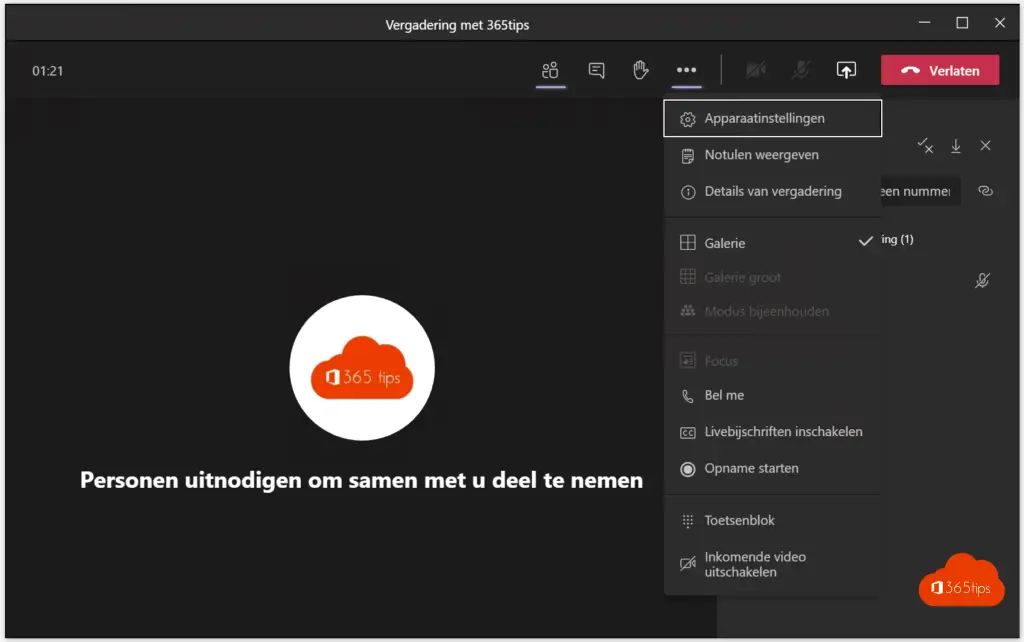
Wenn Sie ein Vorstellungsgespräch haben, können Sie trotzdem im Kundenbereich von Teams arbeiten.
Mehrere Sitzungen endlich...
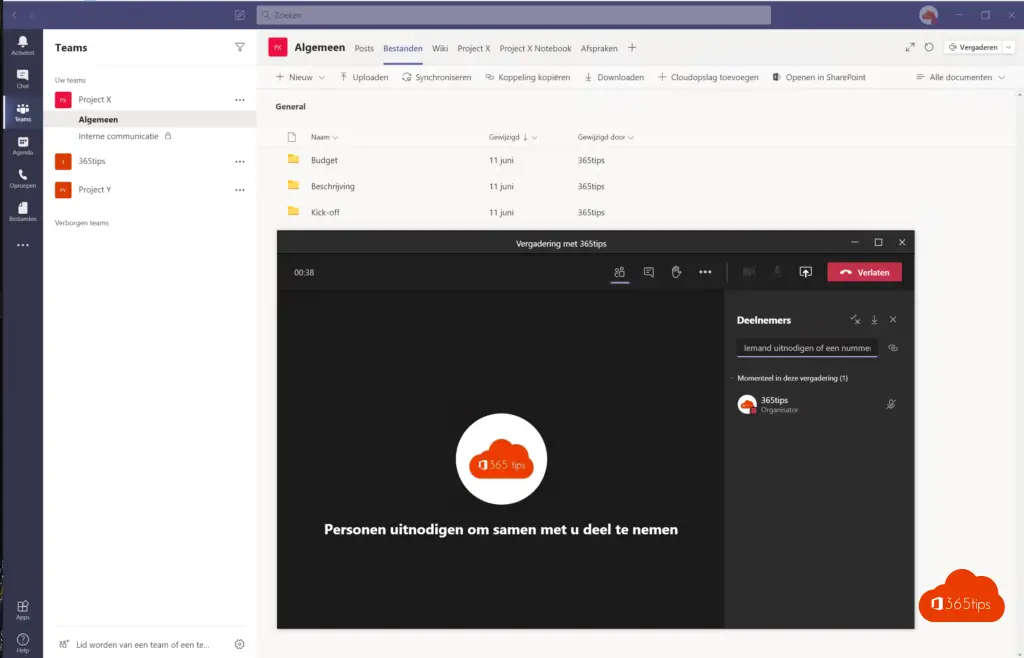
Was ist enthalten?
Wenn Sie das neue Erlebnis aktiviert haben und teams neu starten, werden Sie wahrscheinlich vor allem feststellen, dass alle Anrufe und Besprechungen in einem separaten Fenster, getrennt vom Hauptfenster teams, angezeigt werden. Das macht es einfacher, zwischen der Besprechung oder dem Anruf und dem Hauptfenster teams zu wechseln. Hier können Sie immer noch sehen, was Sie sehen:
- Die Steuerelemente für Besprechungen und Anrufe befinden sich oben im Besprechungs- bzw. Anruffenster und nicht mehr am unteren Rand. Sie befinden sich als Dock davor, so dass Sie jederzeit darauf zugreifen können (ohne mit der Maus zu wackeln) und sie sind nicht Teil der freigegebenen Inhalte und Videobilder.
- In der großen Galerieansicht können Sie bis zu 49 Videostreams auf einmal sehen. Diese Ansicht ist verfügbar, wenn 10 oder mehr Teilnehmer Videos gemeinsam nutzen. Um zur großen Galerieansicht zu wechseln, gehen Sie zu Weitere Optionen (...) in den Besprechungssteuerungen > Große Galerie.
- Im Modus "Zusammenarbeit" können Sie so arbeiten, als befänden Sie sich in demselben gemeinsamen Raum wie alle anderen Teilnehmer der Besprechung. Er befindet sich im gleichen Menü wie die große Galerie, direkt darunter.
- Besprechungsprotokolle werden jetzt direkt auf der Registerkarte " Besprechungsprotokoll " im Hauptfenster von teams erstellt. Wenn Sie Notizen vom Besprechungsfenster aus öffnen oder erstellen möchten, wählen Sie " Weitere Optionen" (...) > " Protokolle anzeigen " und öffnen Sie den oberen Bereich. In diesem Bereich sehen Sie die Schaltfläche " Notizen erstellen ", über die Sie die Registerkarte " Besprechungsprotokoll" aufrufen können.
- Der Fokusmodus ist beim Teilen von Inhalten verfügbar. Wenn Sie sich auf den Inhalt konzentrieren möchten, ohne durch Videoübertragungen abgelenkt zu werden, ist der Fokusmodus genau das Richtige für Sie. Er ist in den Meeting-Steuerungen unter Weitere Optionen (...) > Fokusmodus verfügbar.
- Die aktuellen Untertitel befinden sich zur besseren Lesbarkeit in der Mitte des Besprechungsbildschirms und nicht mehr auf der linken Seite. (nur auf Englisch)
Bitte beachten Sie, dass der Haupt- und der Kooperationsmodus in den nächsten Wochen schrittweise eingeführt werden. Wenn Sie sie nicht sofort sehen, schauen Sie später noch einmal nach.
Entdecken Sie alle neuen Möglichkeiten der Zusammenarbeit inMicrosoft Teams. Mit dem Together-Modus können Sie jetzt mit Ihrem Team im gleichen virtuellen Raum zusammenarbeiten, in der großen Galerieansicht können Sie bis zu 49 Personen gleichzeitig sehen und mit Microsoft Whiteboard können Sie live auf der gleichen Seite zusammenarbeiten. https://www.youtube.com/embed/RZgik33VHFc?feature=oembed
Gemeinsamer Modus
Der Together-Modus kann für bis zu 49 Personen genutzt werden. Um diese Funktion zu aktivieren, gehen Sie bitte hier: Aktivieren Sie das neue Teams Meeting-Erlebnis für den Together-Modus

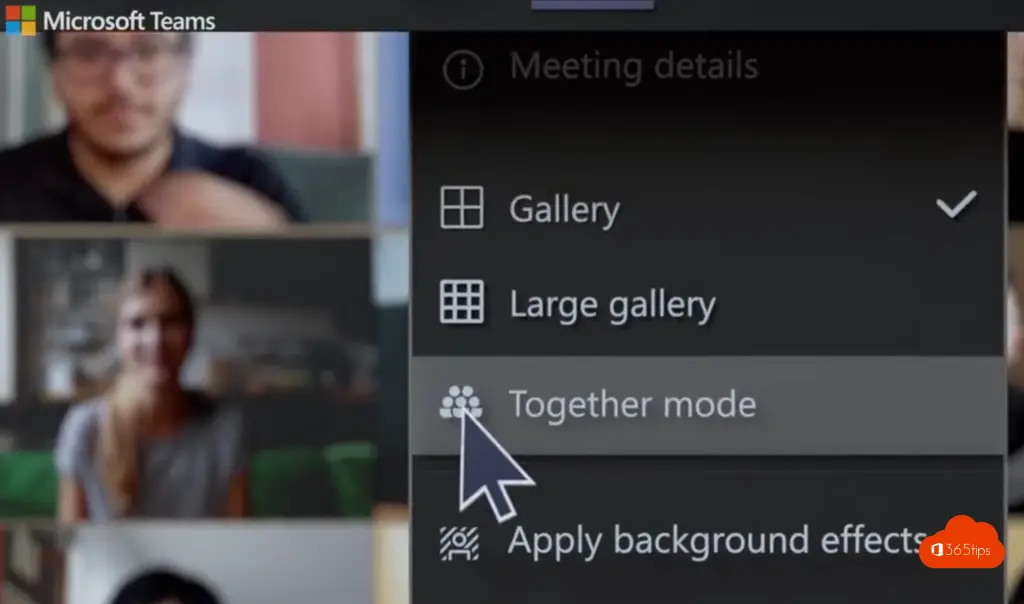
Aktivieren des Galeriemodus
Oberhalb der Schaltfläche für den Zusammenfassungsmodus finden Sie eine große Galerie oder eine Galerie, die das folgende Ergebnis liefert.
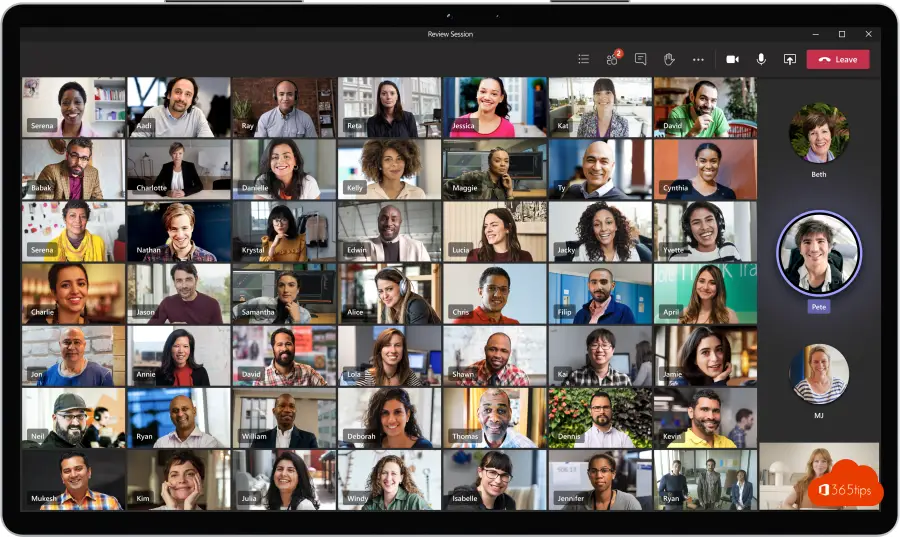
Lesen Sie auch
Chatten Sie in einem separaten Fenster mit Microsoft Teams
Verwandeln Sie jedes Meeting automatisch in ein Microsoft Teams Meeting!